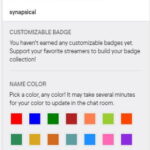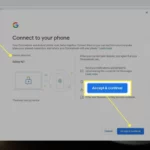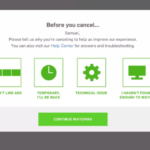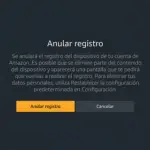Google Home se actualiza automáticamente; uno no necesita hacer nada al respecto. Sin embargo, un usuario puede controlar la edición reciente del software mediante la configuración. Se puede hacer pasando por la sección de configuración dentro de la aplicación Google Home en el teléfono y luego llegando al fondo extremo.
Es necesario comprender que las cosas se hacen automáticamente, ya que se hacen dentro de la «nube». No lo hace el dispositivo en sí por completo. Esto significa que todo el rango de procesamiento, y todas esas respuestas que se realizan a través del servidor de Google, no es necesariamente el Inicio. Todo lo que sucede es que el software del dispositivo simplemente envía la voz grabada al servidor.
Actualizaciones de Google Home
Un usuario debe asegurarse de que su dispositivo esté actualizado con el software más avanzado para disfrutar de las funciones más recientes y avanzadas disponibles en Google Home. Esto se puede hacer de forma espontánea como parte de la configuración, lo que claramente significa que el usuario en cuestión no tiene nada que hacer para obtener la actualización.
Es importante asegurarse de que a través del proceso de actualización, Google Home no podrá responder las consultas. Hay que esperar hasta que se complete la actualización para comunicarse con el Asistente de Google en Google Home.
A continuación se muestran los aspectos que se pueden esperar durante la actualización:
La aplicación Google Home mostrará señales del progreso de toda la configuración.
Uno puede encontrar la luz LED en la parte superior de la casa para asegurarse de que todavía está recibiendo las actualizaciones.
En general, la actualización tarda unos diez minutos. Si tarda más que eso, es necesario comprobar si Google Home todavía se está actualizando. Esto se puede hacer comprobando el estado del LED. En tales ocasiones, la luz será blanca y girará moderadamente durante el proceso de recibir una actualización.
Cuando sea necesario, se debe reiniciar Google Home desenchufándolo de la fuente de alimentación, dejándolo por un minuto y volviendo a enchufarlo. Reinicia la actualización nuevamente.
Cuando el problema permanece intacto, se recomienda restablecer Google Home y volver a configurarlo.
Pasos para comprobar si el altavoz está funcionando con software actualizado
Los siguientes pasos están destinados a verificar si el altavoz está ejecutando el software más reciente
Ve a la aplicación Google Home y ábrela.
Busque el altavoz de Google Home y seleccione.
Haga clic en el botón Configuración del dispositivo.
Llegue al fondo extremo donde se puede encontrar el firmware del sistema actual.
También se puede visitar el sitio oficial de Google, sin importar que sea la edición de firmware de Google Home más actualizada.
Aquellos que buscan una actualización para el altavoz doméstico, se recomienda que aprendan a esperar. Es importante comprender que cuando se producen actualizaciones, no llegan a cada sección de una vez. Puede llevar algún tiempo por varias razones.
Cuando sepa que Home está jugando sin descargar la actualización y haya terminado con otras estrategias, es posible que solicite un reinicio.
Cómo saber si Google Home se está actualizando
De acuerdo con el tipo de altavoz de Google Home que se utiliza, hay una variedad de formas en las que notificará sobre la actualización.
Cuando se trata del Google Home habitual, aparecerá un semicírculo giratorio de luces blancas en la parte superior del altavoz. En el caso de Google Home Mini o Max, se puede encontrar una línea de luces blancas que pasan de izquierda a derecha. Aquellos que tengan Google Nest Hub o Nest Hub Max, notificarán en la pantalla cuando se esté instalando una actualización.
En general, las actualizaciones no tardan más de 10 minutos. En aquellas ocasiones en las que parece estar tomando más que eso y no se obtiene respuesta del altavoz, o cuando las luces ya no giran, es necesario reiniciar el altavoz. Todo lo que necesita es desenchufarlo de la fuente de alimentación, tener paciencia durante un minuto y volver a enchufarlo. La actualización debería comenzar de nuevo.
¿Cómo comprobar la edición de su firmware?
Para saber qué edición de firmware se encuentra actualmente:
- Asegúrese de que el teléfono inteligente o la tableta esté vinculado a la misma red Wi-Fi que el altavoz de Google Home.
- Ve a la aplicación Google Home y ábrela.
- Al llegar a casa, haga clic en el dispositivo para el que está interesado en encontrar la edición de firmware.
- Haga clic en Configuración.
- Llega al final y encuentra la edición de firmware Cast.